Apprendre à utiliser Make est un excellent point de départ pour automatiser vos tâches et optimiser votre productivité sans écrire une seule ligne de code. Ce guide pas à pas vous accompagne pour créer votre premier scénario, générer des brouillons de posts Instagram grâce à l’Intelligence Artificielle et organiser vos projets dans Notion.
Découvrez l’interface de Make
Pour bien commencer, familiarisez-vous avec l’interface de création de scénarios :
- Le déclencheur : C’est l’événement initial (horloge ou éclair) qui lance le scénario.
- Les actions : Ce sont les étapes successives qui conduisent au résultat souhaité.
- Exemple : Une page est créée dans votre table Notion, puis ChatGPT génère un brouillon de post basé sur son titre, ajouté automatiquement à la page Notion.
- Run Once : Permet de tester votre scénario manuellement.
- Scheduling : Active ou désactive votre scénario de manière automatique.
- Sauvegarde manuelle : N’oubliez pas d’enregistrer régulièrement vos scénarios pour éviter de perdre votre travail.
- Modules disponibles : La bibliothèque de modules vous offre une gamme d’actions adaptées à divers outils et intégrations.
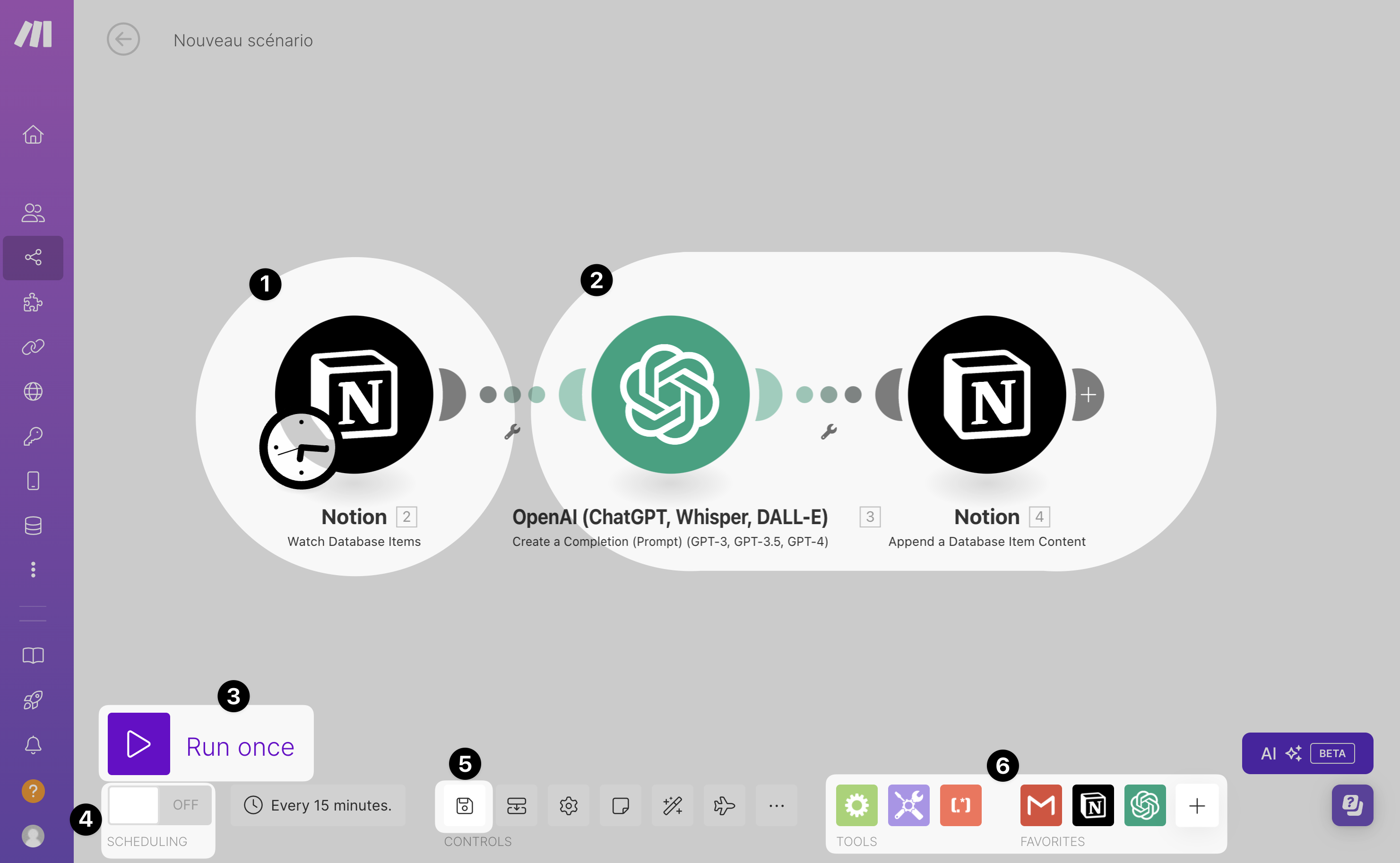
Créer votre premier scénario avec Make
Étape 1 : Créez votre compte Make
Inscrivez-vous gratuitement en cliquant ici.
Étape 2 : Créez votre compte OpenAI
- Rendez-vous sur la plateforme OpenAI.
- Attention, un compte ChatGPT n’est pas suffisant : OpenAI vous permet d’utiliser directement leurs modèles via une API, avec une tarification à la consommation.
Étape 3 : Créez un nouveau scénario
- Cliquez sur + Create a new scenario en haut à droite de l’interface Make.
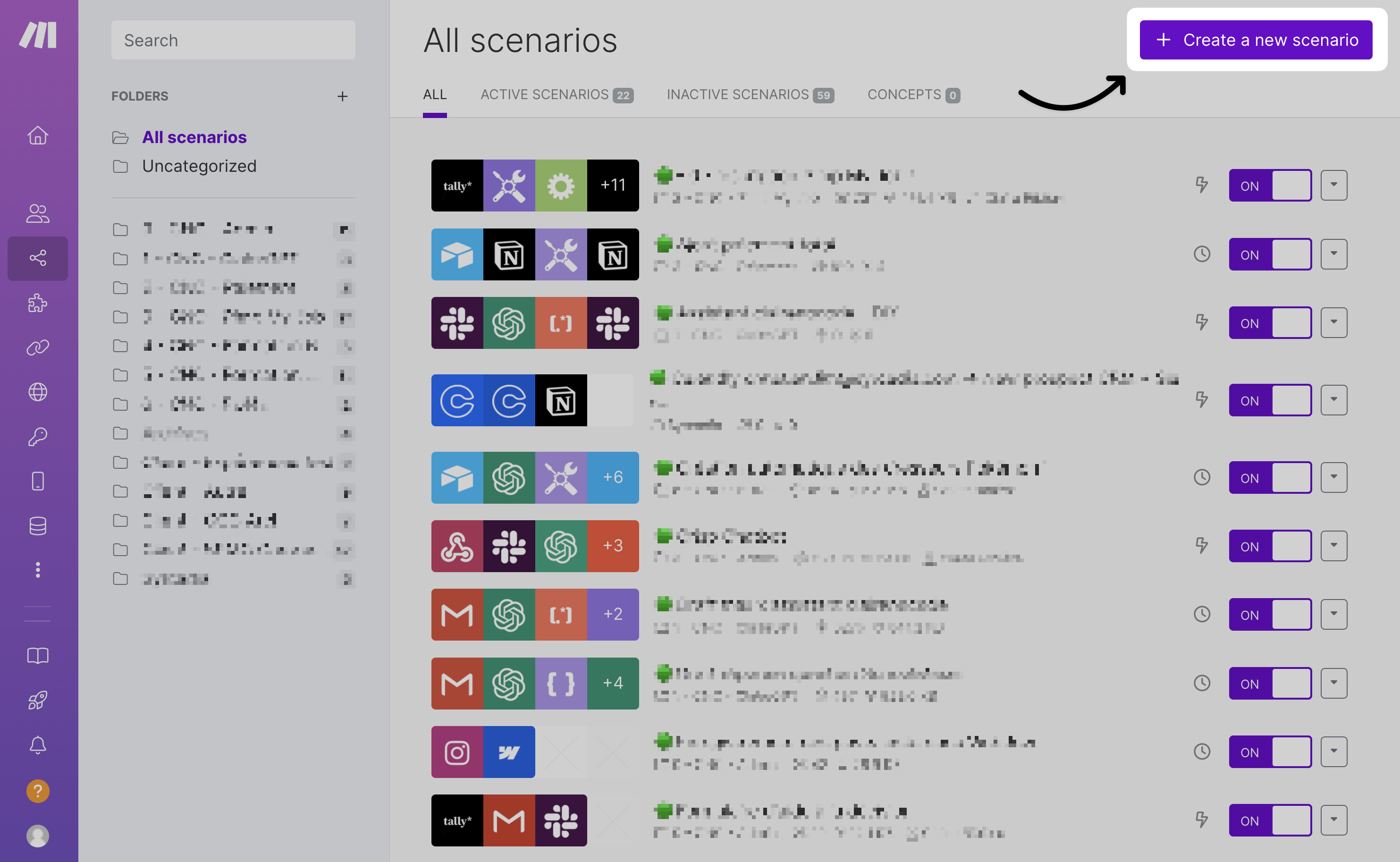
Étape 4 : Importez un scénario préconstruit
- Téléchargez ce scénario prêt à l’emploi et importez-le dans Make.

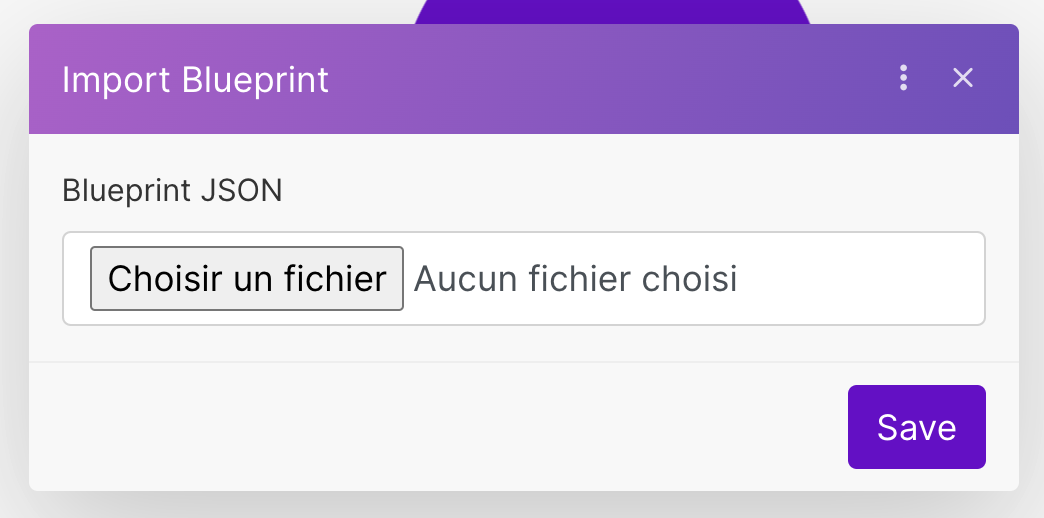
Étape 5 : Configurez votre scénario
- Connexion Notion : Ajoutez une connexion publique, sélectionnez vos pages et suivez les instructions de Make.
- Connexion OpenAI : Renseignez deux éléments depuis votre tableau de bord OpenAI :
- API Key : Créez une clé secrète et copiez-la.

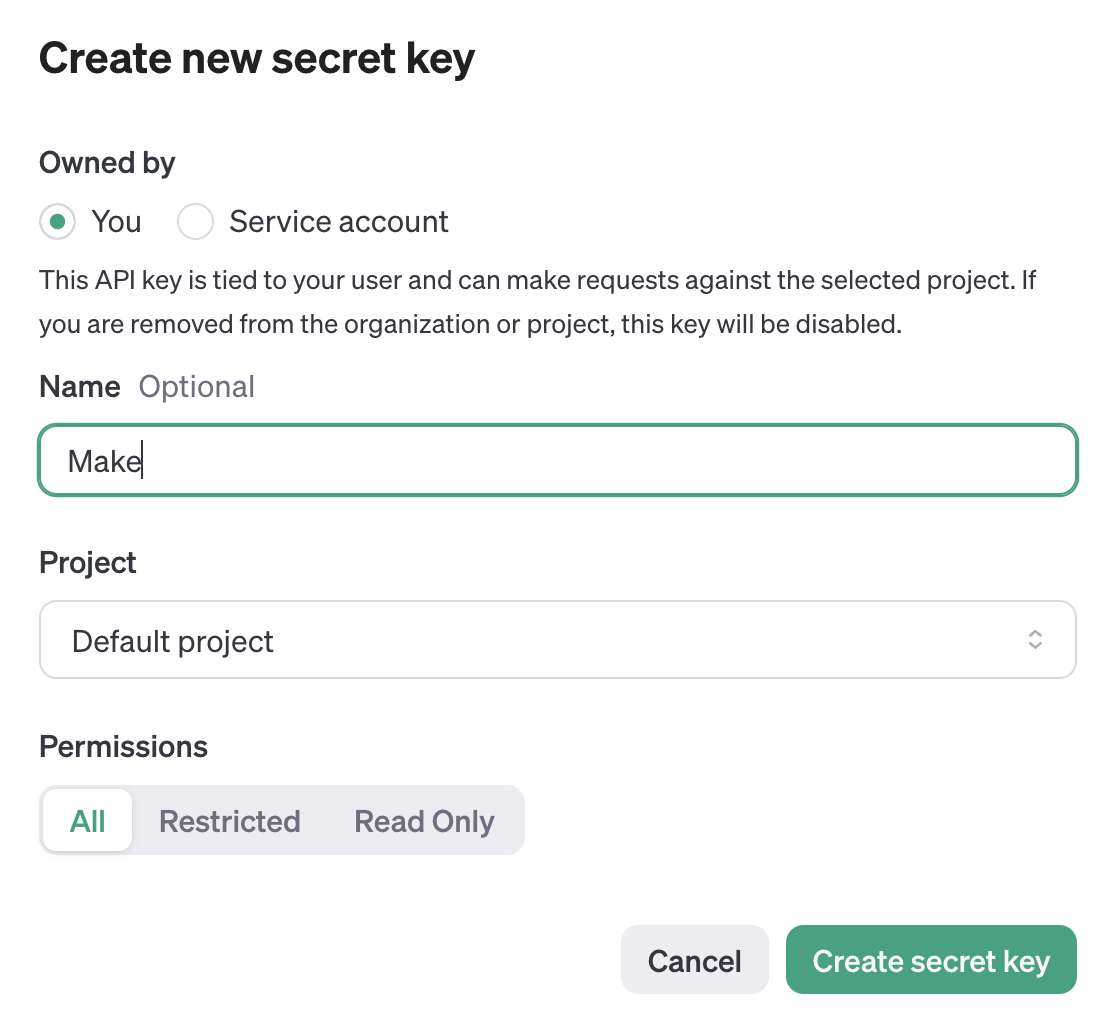
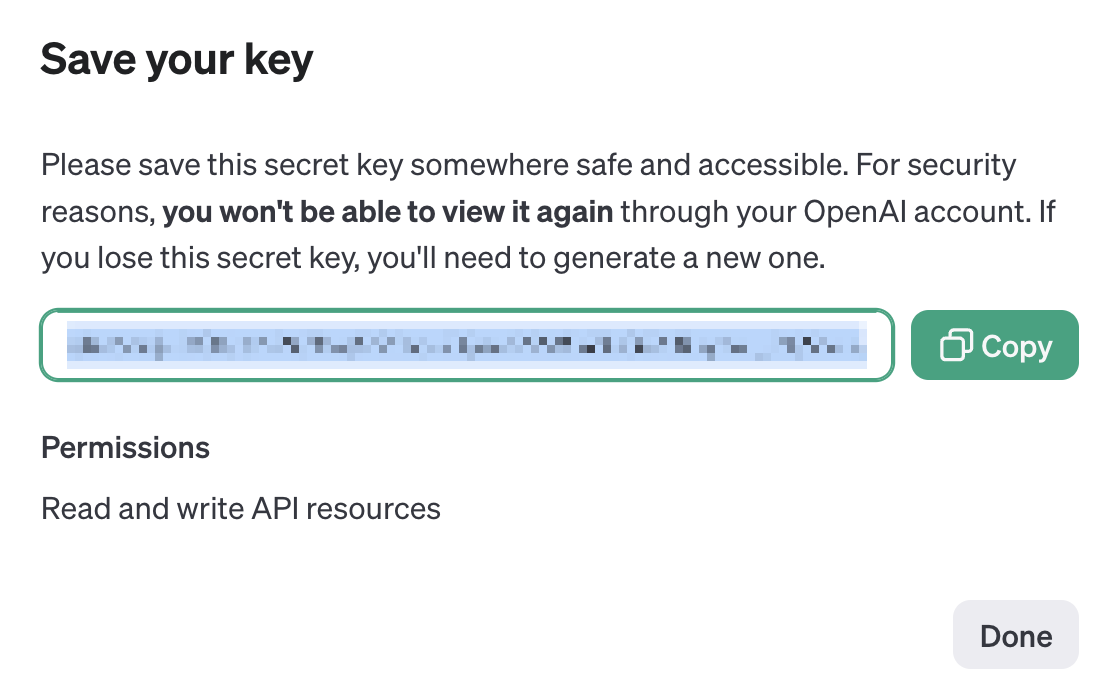
-
- Organization ID : Trouvez votre ID sous Your Profile > General.
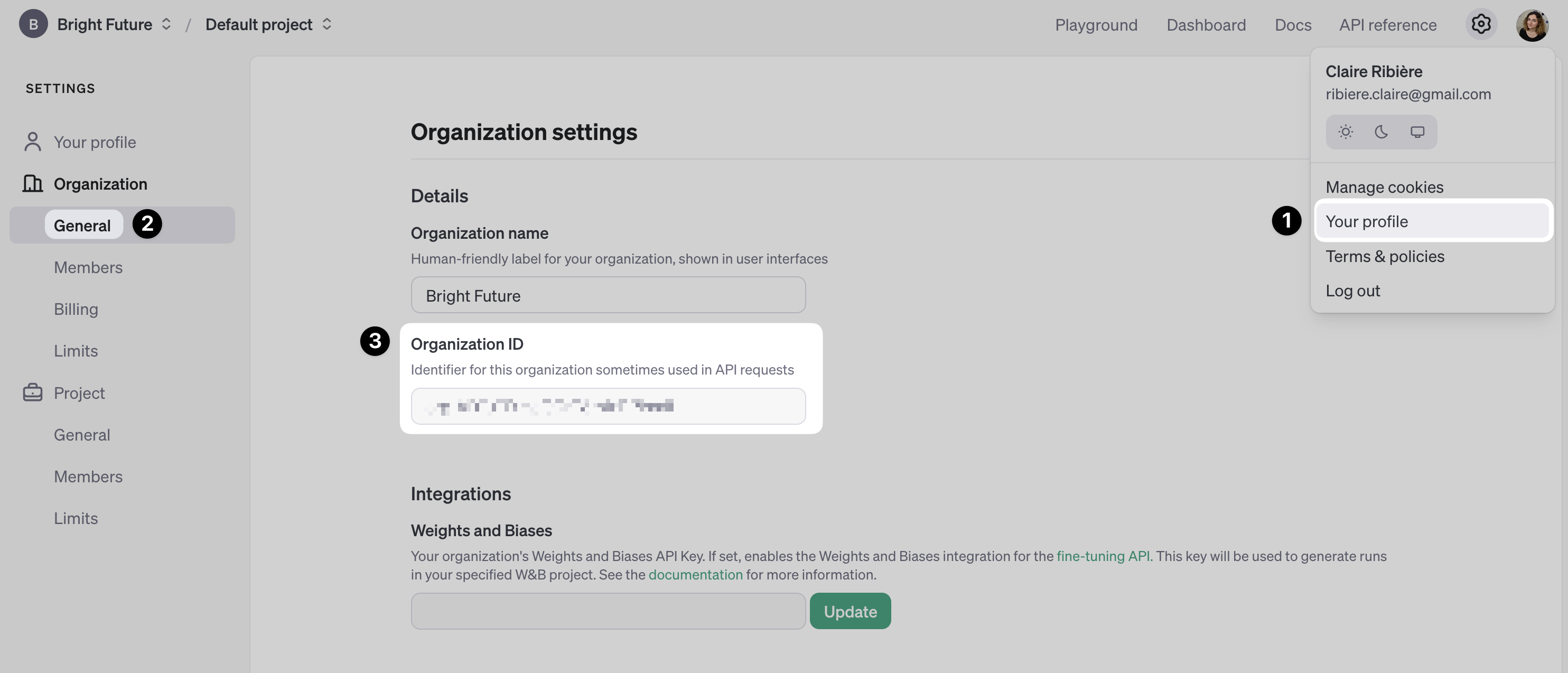
- Définir la table Notion : Sélectionnez ou recherchez votre table Notion de planning éditorial dans le module correspondant.
Étape 6 : Testez votre scénario
- Lancez le scénario manuellement avec Run Once.
- Si tout se passe bien, voici ce que vous devriez observer :

- Vérifiez que votre post généré par ChatGPT apparaît bien dans Notion.
- En cas d’erreur, vérifiez vos connexions et paramétrages des modules.
Pourquoi apprendre à utiliser Make est essentiel ?
Make vous permet d’automatiser vos workflows complexes avec une flexibilité et une puissance inégalées.
Associé à l’Intelligence Artificielle, il devient un outil incontournable pour :
- Générer automatiquement des contenus, des rapports ou des notifications.
- Connecter vos outils pour un travail fluide et sans effort.
- Optimiser votre temps et vos ressources.
Pour aller plus loin
Vous souhaitez démarrer sur Make mais vous n’avez pas de temps à perdre ?
N’ayez crainte, j’ai créé un tutoriel pas à pas pour vous permettre de découvrir l’interface de Make et créer votre premier scénario à mes côtés.
Pour recevoir l’accès à la vidéo tutoriel par mail, c’est par ici 👇🏼
Alors, prêt à explorer le potentiel infini de Make et à transformer votre manière de travailler ?
Lancez-vous dès aujourd’hui et créez vos premiers scénarios ! 🚀

